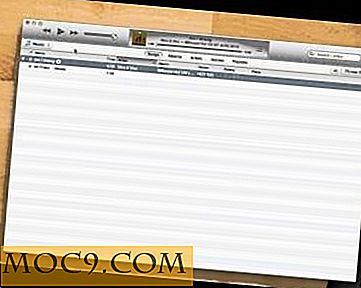So legen Sie eine bestimmte Lautstärke für verschiedene Apps auf Android fest
Es gibt keine universellen Lautstärkeeinstellungen für jede App auf Ihrem Android-Telefon. Sie müssen die Lautstärke jeder App Ihren Bedürfnissen anpassen, bevor Sie sie verwenden. Zum Beispiel möchten Sie vielleicht Musik laut hören, aber das schmetternde Geräusch eines Videospiels mag bei voller Lautstärke nicht angenehm sein.
Wenn es für Sie lästig ist, die Lautstärke bei jedem Wechsel zu einer anderen App anzupassen, können Sie den Vorgang automatisieren. App Volume Control ist eine solche App, mit der Sie die Lautstärke Ihrer App vollständig steuern können, um sie automatisch anzupassen, sobald Sie eine App starten. Sehen wir uns an, wie App Volume Control Ihnen das Leben erleichtern kann.
Einrichten der App-Lautstärkeregelung
Laden Sie die App Volume Control herunter und starten Sie sie. Sie werden aufgefordert, den "App Volume Control Service" in den Eingabehilfeneinstellungen Ihres Telefons zu aktivieren. Tippen Sie einfach auf die Eingabeaufforderung und Sie werden zu den Eingabehilfeneinstellungen weitergeleitet. Tippen Sie nun auf "App Volume Control Service", um diese Funktion zu aktivieren. Wenn Sie dies aktivieren, werden Sie die App Volume Control beim Start einer Anwendung wissen lassen und benutzerdefinierte Benachrichtigungen über die Änderung der Lautstärke erhalten.

Sobald die App aktiviert ist, kehren Sie zurück zur App-Lautstärkeregelung, um eine große Liste von Apps zu finden. Diese Liste enthält alle Drittanbieter-Apps und System-Apps / -Dienste, sodass Sie möglicherweise viele Apps finden, die für Sie nicht sinnvoll sind. Wenn Sie nur die Lautstärke für Apps von Drittanbietern anpassen möchten, tippen Sie auf das Zahnrad-Symbol oben und deaktivieren Sie in den Einstellungen "System-Apps anzeigen". Jetzt werden nur Apps angezeigt, die Sie selbst heruntergeladen haben.

Während Sie in den Einstellungen sind, sollten Sie auch ein paar andere Optionen optimieren. Sie können angeben, ob Sie eine Benachrichtigung erhalten oder eine Warnung vibrieren lassen möchten, wenn die Lautstärke angepasst wird. Sie können auch "Musikwiedergabe priorisieren" aktivieren, um die App-Lautstärke während der Wiedergabe von Musik nicht anzupassen.
Legen Sie das Volumen für eine App fest
Tippen Sie auf eine App in der Hauptoberfläche, um Optionen zum Anpassen der Lautstärke zu öffnen. Dort sehen Sie fünf Arten von zu justierenden Volumen, einschließlich:
- Medien: Der Klang einer Standardanwendung, wenn Sie sie öffnen.
- Ring: Der Klang, den Sie hören, wenn Sie angerufen werden.
- Alarm: Alarmton des Telefons.
- Benachrichtigungen: Benachrichtigungen über Sound der App oder SMS, wie die Viber-Nachrichtenbenachrichtigung.
- System: Sound eines Telefonsystems, wie Tippen und Wischen usw.

Sie können auf die Umschalttaste oben auf jedem Lautstärketyp tippen, um sie einzuschalten und einzustellen. Wenn Sie keinen der Lautstärketypen einschalten, wird stattdessen der Standard-Lautstärkeregler verwendet.

Neben fünf verschiedenen Lautstärketypen können Sie auch Profile für bis zu drei Audioausgabetypen einschließlich Lautsprecher, Kopfhörer und Bluetooth erstellen. Wenn Sie eine dieser Tonausgabequellen verwenden, werden die angegebenen Toneinstellungen verwendet.

Sie können separate Profile erstellen, wenn eine App gestartet und eine App geschlossen wird. Wechseln Sie zum Tab "Beim Schließen" und Sie sehen Optionen zum Anpassen der Lautstärke beim Schließen einer App. Standardmäßig ist die Lautstärke auf den Standardwert zurückgesetzt, Sie können sie jedoch bei Bedarf ändern. Wenn Sie mit dem Einstellen der Volumes "Wenn gestartet" und "Beim Schließen" fertig sind, klicken Sie auf das Symbol "Speichern" in der oberen rechten Ecke des Bildschirms, um die Einstellungen zu speichern.

Jetzt werden Sie sehen, dass die Lautstärkeeinstellungen für diese bestimmte App aktiviert werden. Wenn Sie diese bestimmte App öffnen, wird das Volume automatisch angepasst und Sie werden benachrichtigt. Wenn Sie die automatische Lautstärkeregelung stoppen möchten, tippen Sie einfach auf die Umschalttaste neben der App und die App schaltet sich aus, ohne die benutzerdefinierten Einstellungen zu beeinträchtigen.

Wiederholen Sie den Vorgang mit allen gewünschten Apps, um die Lautstärke automatisch anzupassen.
Fazit
Es kann wirklich nervig sein, die Lautstärke jedes Mal zu ändern, wenn Sie zu einer anderen App wechseln, und Sie können nicht jedes Mal die perfekte Lautstärke einstellen. Mit der App-Lautstärkeregelung können Sie die Lautstärke automatisch anpassen und zusätzliche Optionen zur vollständigen Steuerung der App-Lautstärke bereitstellen. Wie verwalten Sie das Android-App-Volumen? Lassen Sie es uns in den Kommentaren wissen.

![Befreien Sie sich von unnötigen Apps in Ihrer "Open With" -Liste [Mac]](http://moc9.com/img/mac-openwith.jpg)